win7网络禁用后如何启用服务?win7电脑网络启用方法?
许多朋友都在问,win7网络被禁用之后怎样启用服务?今日小编给大家带来的是win7电脑网络启用方法一起看一看。

win7电脑网络启用方法:
1、首先,我们点击开始图标搜索控制面板并且点击,点击之后会跳出来一个新的窗口,我们在这个窗口上可以看到一个“控制面板”的选项,大家点击进入即可,然后点击选择“网络和Internet”选项。

2、然后,我们进入新的界面,在这个界面我们可以看到一个“网络和共享中心”的选项,大家点击进入即可。
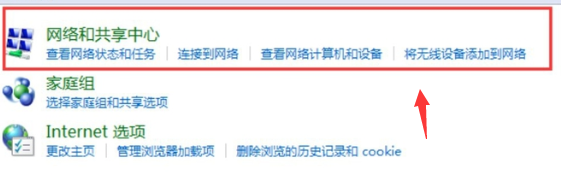
3、之后,我们切换到新的界面,在这个界面我们可以看到一个“更改适配器设备”的选项,大家点击进入即可。

4、最后,我们可以看到无线网络被禁用了,大家单击鼠标右键,会跳出来一个窗口,我们点击“启用”即可。
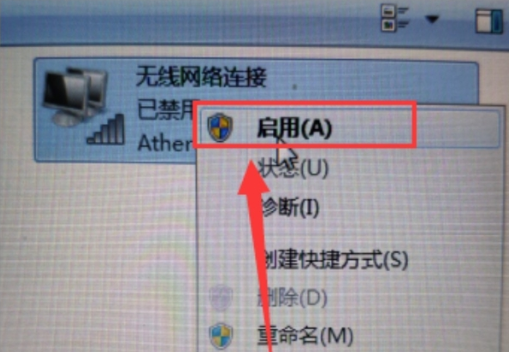
(以上就是小编今天为大家带来的win7网络禁用后如何启用服务的解决方法!如果有效请关注本站吧。)
相关推荐:
消息称骁龙 7 Gen 1/780G 芯片后续新机寥寥无几:三星工艺背大锅,骁龙 7 Gen 2 将转台积电
win7任务管理器已停止工作怎么办?电脑任务管理器停止工作解决方法
法国出台“2030 投资计划”,向电子工业投资超 50 亿欧元
电信巨头 T-Mobile 同意支付 3.5 亿美元和解数据泄露集体诉讼
任天堂《Switch Sports》首个免费更新将于 7 月 27 号推出
声明:《win7网络禁用后如何启用服务?win7电脑网络启用方法》一文由排行榜大全(佚名 )网友供稿,版权归原作者本人所有,转载请注明出处。如果您对文章有异议,可在反馈入口提交处理!
